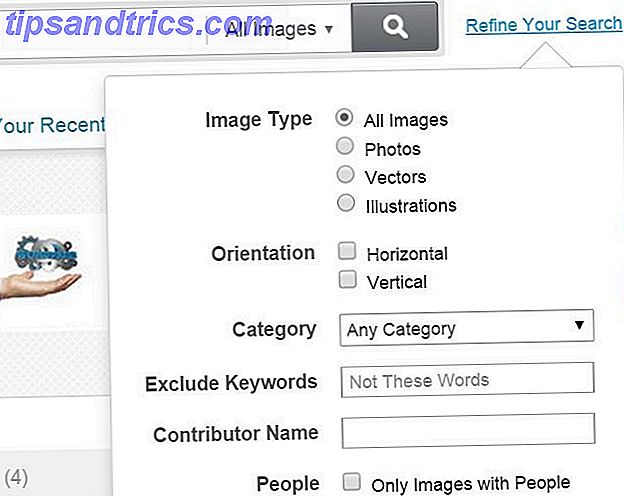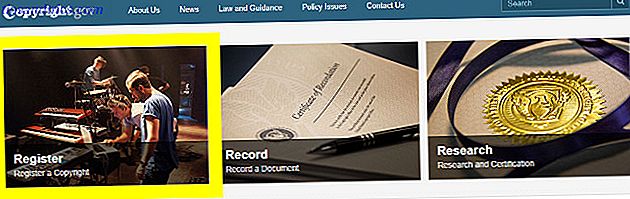¿Quieres disfrutar de la mejor colección de videojuegos retro? 8 Gadgets Retro Gaming para Geeks 8 Gadgets Retro Gaming para Geeks Los juegos retro y los gadgets que los acompañan tienen la misma probabilidad de emocionar y cautivar a los jugadores que los últimos títulos Triple-AAA. Lea más en su televisor sin la molestia de comprar ningún hardware nuevo? Entonces estás de suerte, ya que Kodi ahora puede acceder y jugar juegos retro gracias a Internet Archive, que tiene una enorme biblioteca de títulos disponibles.
En este artículo, explicamos cómo empezar a jugar juegos retro en Kodi utilizando Internet Archive ROM Launcher (IARL). Y una vez que esté listo, tendrá tantos juegos retro en múltiples plataformas a su alcance que no sabrá cuál jugar primero.
La biblioteca de juegos retro de Internet Archive
Con los años, Internet Archive ha estado creando una biblioteca de videojuegos retro. Como sabrá, estos juegos ya se han puesto a disposición para jugar en un navegador web. Sin embargo, gracias a un complemento dedicado de Kodi, ahora todos pueden acceder a través de su sistema de cine en casa.
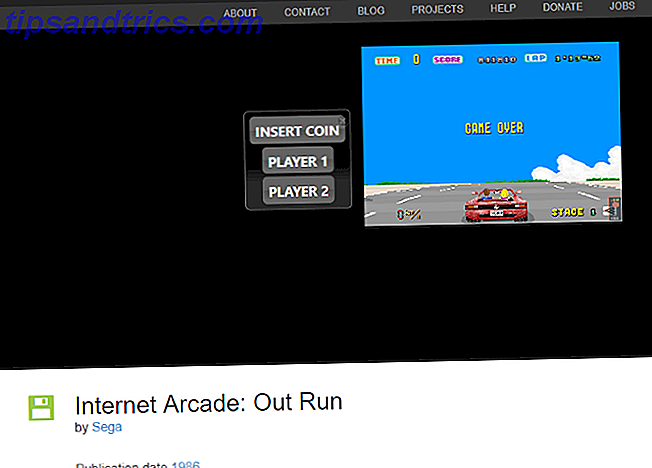
Varias colecciones han sido retenidas por el Archivo de Internet. Estos incluyen (pero no están limitados a):
- El MAME Arcade incluye juegos como Outrun y Defender.
- The Software Library: ZX Spectrum se centra en la popular computadora hogareña del Reino Unido
- The Software Library: MS-DOS incluye una gran colección de juegos antiguos de PC
Se puede acceder a cada una de estas bibliotecas (y más) a través de su navegador web estándar. Podrías ir allí, elegir un juego y comenzar a jugar en segundos. Y ese es realmente el objetivo de esto: instalar una interfaz de usuario en la biblioteca de juegos retro de Internet Archive y habilitar los juegos con el emulador correspondiente.
Si le preocupan las implicaciones de derechos de autor para acceder a la biblioteca, puede estar seguro de que esto se ha tenido en cuenta. El Archivo de Internet recibió una exención de DMCA para ayudar a archivar el software antiguo. Esto es vital, ya que sin él no podría haber ningún archivo de ciertos juegos y software, incluso por archivos acreditados.
Usando Internet Archive ROM Launcher en Kodi
Para acceder a estos juegos, deberá instalar el iniciador de ROM de Internet Archive e instalar un back-end de emulación. Esto significa que solo podrá ejecutar estos juegos en sistemas en los que tenga permisos de instalación fuera de Kodi y un paquete de emulación adecuado.
Una caja Kodi basada en PC es ideal, e incluso hemos detallado cómo instalar Kodi en Windows, aunque también debería ejecutarse en un dispositivo Kodi basado en Raspberry Pi.
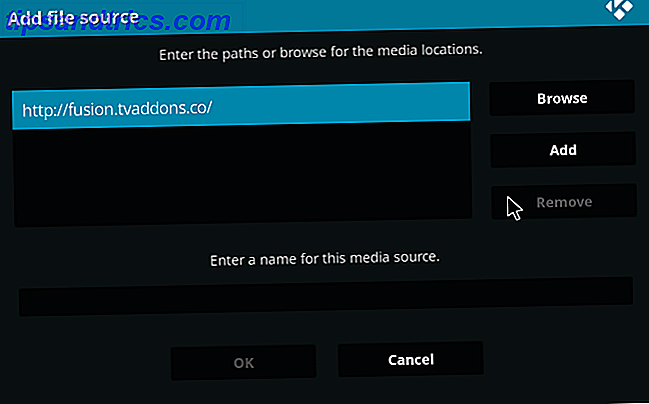
¿Estas listo para empezar? Para instalar Internet Archive ROM Launcher en su cuadro Kodi, vaya a Settings & File Manager y haga clic en Add source . Haga clic y nada e ingrese
http://fusion.tvaddons.co Denomine la fusión de origen, luego haga clic en Aceptar y regrese a la pantalla de inicio. Busque Add-ons, y haga clic en el ícono del cuadro, luego instálelo desde un archivo ZIP . Aquí, seleccione fusion & kodi-repos & english & repository.zachmorris-1.0.0.zip, y espere a que se instale la notificación de Add-on .
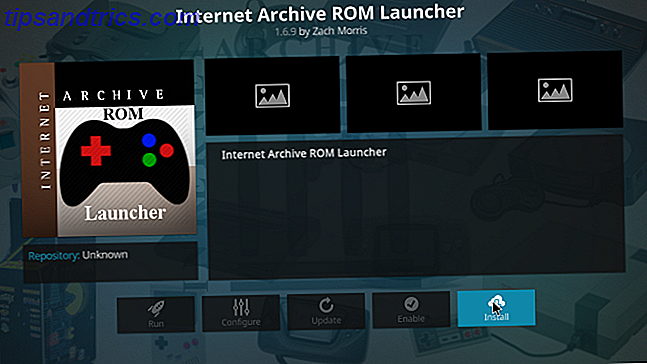
Ahora debería estar de vuelta en el menú del navegador del complemento, por lo tanto, haga clic en Instalar desde el repositorio, luego complementos de Zach Morris y complementos de video y seleccione Internet Archive ROM Launcher . Aquí, selecciona Instalar, luego espera mientras la instalación finaliza.
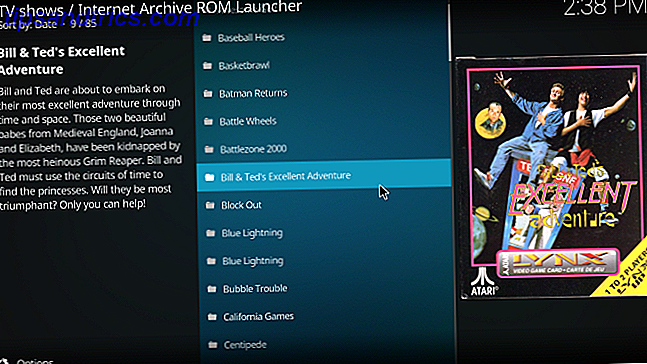
Momentos después, podrá navegar por la colección completa de ROM archivados a través del menú principal Add-ons & Internet Archive ROM Launcher .
Sin embargo, todavía no podrás jugarlos ...
Instalar emuladores para jugar juegos retro
La mejor forma de obtener los emuladores que necesitará es instalar RetroArch. Con esto instalado, encontrará los emuladores más estables para la más amplia selección de sistemas.
RetroArch está disponible para Windows (95 y posterior), Linux, Mac (PowerPC e Intel), Android (echa un vistazo a los mejores emuladores de juegos de Android), iOS, BlackBerry, PS3, PSP, PS Vita, Xbox, Xbox 360 e incluso el Nintendo Wii (aunque primero tendrás que hackear tu Wii con homebrew), Wii U, 3DS, GameCube y Raspberry Pi. En esencia, debería poder encontrar una versión funcional para su plataforma de elección.
Descargar : RetroArch
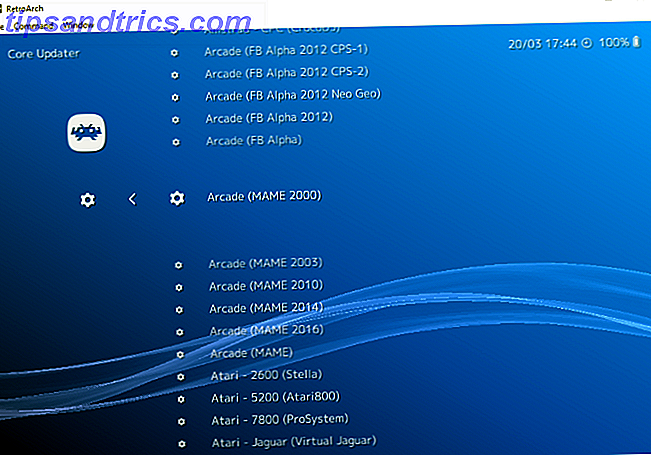
Una vez descargado, instale el software como lo haría normalmente. A continuación, ejecútelo y navegue hasta Actualizador en línea y Actualizador principal, luego seleccione el núcleo del emulador correcto para el tipo de juegos que desea jugar. Por ejemplo, quería jugar títulos clásicos de MAME, así que seleccioné Arcade (MAME 2000) .
Con RetroArch instalado y los núcleos de emulador adecuados instalados, está listo para comenzar a jugar. Sin embargo, puede requerirse alguna configuración adicional.
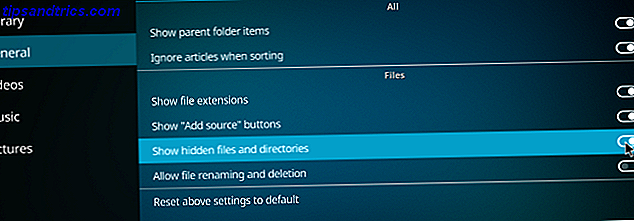
Los usuarios de Windows necesitarán dedicar algunos minutos a configurar el complemento IARL. Para hacer esto, primero modifique cómo trata Kodi los archivos y carpetas ocultos de Windows. Vaya a Configuración y medios & General, y busque Mostrar archivos y directorios ocultos . (Puede necesitar cambiar la vista de Básico a Avanzado en la esquina inferior izquierda para ver esto).
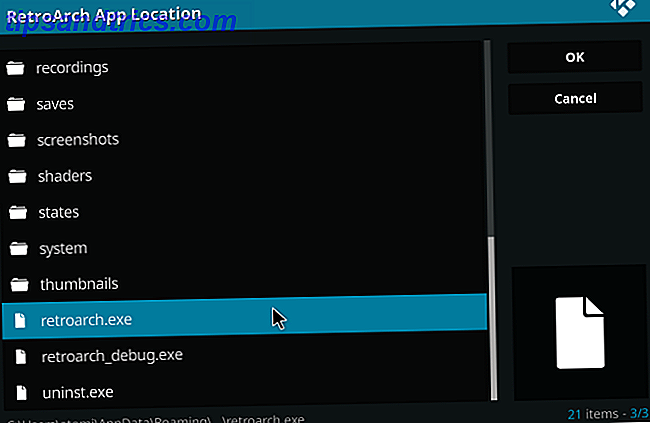
Luego, regrese a la pantalla de inicio, luego haga clic en Complementos y abra el ícono del recuadro. Encuentra el camino hacia el complemento IARL y selecciona Configurar . Debajo de Lanzadores externos, seleccione Windows, luego vaya a Ubicación de la aplicación RetroArch, seguido de la Carpeta del sistema RetroArch. Estos deberían ser, en orden:
C:\users[USERNAME]\AppData\Roaming\RetroArch\retroarch.exe y
C:\users[USERNAME]\AppData\Roaming\RetroArch\system 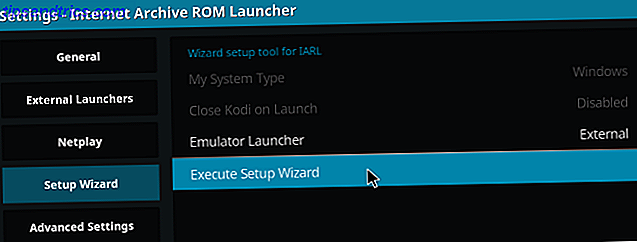
Cuando se introducen, vaya al Asistente de configuración, luego seleccione Ejecutar asistente de configuración y espere mientras se aplican los cambios. (Si usa Android, por otro lado, todos estos campos se configuran automáticamente).
Buscar, descargar y lanzar Retro Games en Kodi
Regrese a Kodi y ejecute Internet Archive ROM Launcher para encontrar juegos para jugar. Siempre que se instale el emulador correcto, podrás jugar juegos. Vale la pena tomarse su tiempo aquí y explorar la lista correspondiente de juegos.
Sin embargo, antes de comenzar a jugar, regrese al nivel superior del índice del juego (por ejemplo, Internet Archive Best Of - Arcade) y abra el menú contextual.
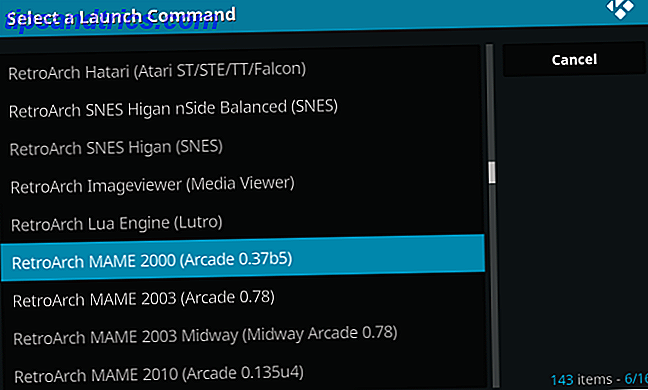
Aquí, seleccione Actualizar comando Ext Launcher y elija el emulador correcto. Haga clic en Sí cuando se le solicite que actualice el comando, luego espere a que se apliquen los cambios. Cuando hayas terminado, estás listo para jugar. Simplemente haga clic en Iniciar para comenzar a reproducir sus favoritos retro.
El juego se abrirá en una ventana RetroArch en la parte superior de Kodi. Esté atento a las instrucciones, que le indicarán no solo cómo jugar el juego, sino también algunos nuevos métodos abreviados de teclado.
Cuidado con los problemas de jugabilidad
Sin embargo, tenga en cuenta que la capacidad de reproducción puede variar mucho de un dispositivo a otro. Por ejemplo, puede ser que su control remoto Kodi habitual sea absolutamente inadecuado para jugar. Teniendo esto en cuenta, vale la pena considerar un dispositivo alternativo, como un controlador de juegos o un teclado.
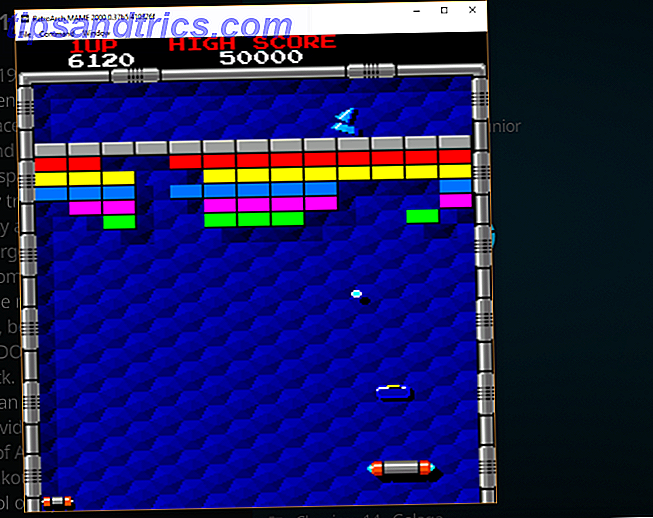
Con respecto a los ROM en sí, la biblioteca de juegos de Internet Archive no va a ninguna parte. Por lo tanto, no debe preocuparse por respaldar los juegos, ya que siempre deberían estar disponibles. Más importante aún, la configuración predeterminada es que los juegos se descargan y luego se descartan cuando se descarga uno nuevo.
Y no, no puedes guardar tu progreso, pero esto es lo mismo que jugar un juego en tu navegador. ¡La única diferencia es que estás jugando retros en tu centro de medios Kodi! Así que mantenlo legal y disfruta.
Si esto le ha dado un gusto por los juegos retro, siempre puede seguir esto haciendo un arcade retro en su PC. Haga un Retro Arcade en su PC con Lakka Haga un Retro Arcade en su PC con Lakka Lakka es una solución de juegos retro con una base de Linux fácil de instalar y usar, pero completa y personalizable. Lee mas .